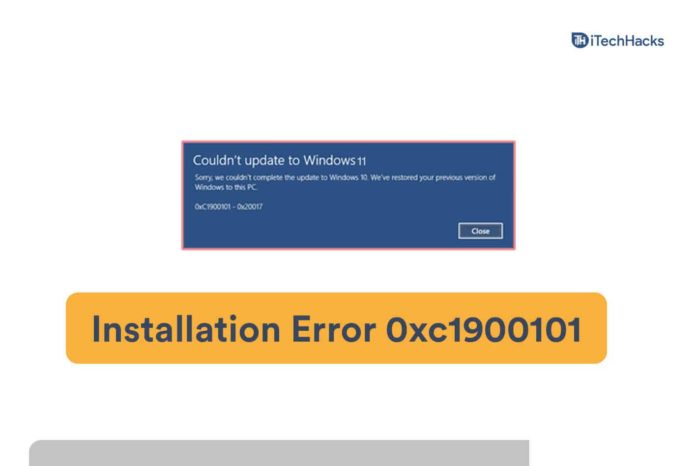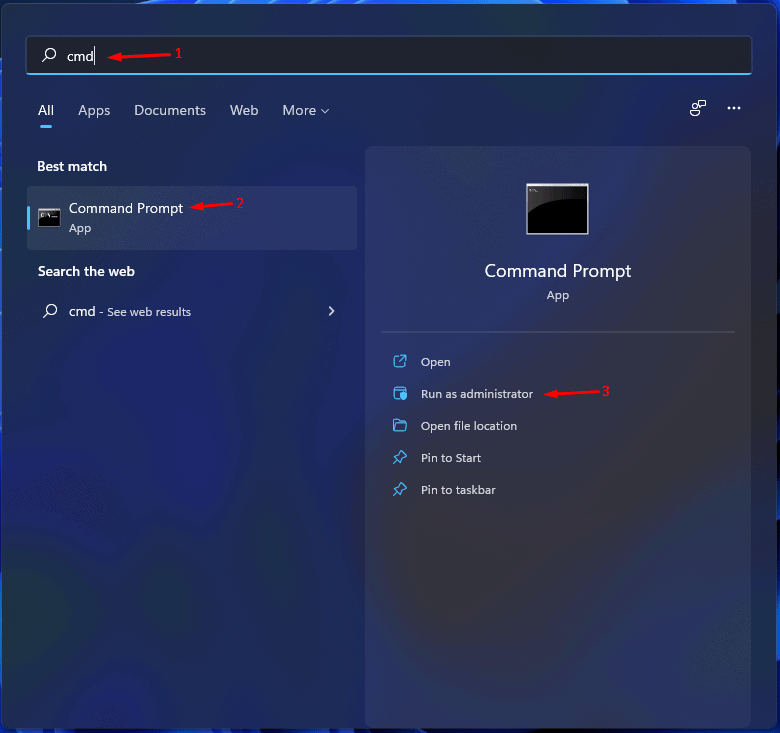Ao tentar atualizar para o Windows 11, você pode encontrar certos erros que o impedem de instalar o Windows 11. Ao usar o assistente de instalação do Windows 11, muitos usuários relataram ter encontrado um código de erro 0xc1900101, que os impede de instalar o Windows 11. Existem vários motivos pelos quais você pode enfrentar o erro de instalação do Windows 11 0xc1900101. Por exemplo, você pode estar tendo esse problema como resultado de drivers desatualizados, software antivírus de terceiros ou BIOS desatualizado, entre outras coisas.
Corrigir erro de instalação 0xC1900101 no Windows 11
Neste artigo, veremos como corrigir o erro de instalação 0xc1900101 do Windows 11.
Desconecte o hardware adicional
Muitas vezes, hardware adicional conectado ao seu PC também pode ser a razão por trás de você enfrentar o Erro de instalação do Windows 11 0xc1900101. Você deve tentar desconectar todo o hardware adicional, como drives USB, alto-falantes e outros. Tente desconectar todo o hardware adicional do seu PC e, em seguida, atualize o Windows 11. Isso deve corrigir o problema e você deve ser capaz de atualizar para o Windows 11 sem qualquer problema. No entanto, se você ainda enfrentar o problema, tente a próxima etapa de solução de problemas deste artigo.
Desativar antivírus de terceiros
Se você tiver um software antivírus de terceiros instalado em seu PC, então também pode ser o motivo pelo qual você enfrenta o problema. Você deve tentar desativar o software antivírus de terceiros em seu PC, para corrigir o problema. Depois de fazer isso, o problema deve ser corrigido. Se a desativação do antivírus não funcionar, tente desinstalar o software. Tente atualizar para o Windows 11 agora e você conseguirá fazer isso sem problemas.
Atualize seu driver
Outra coisa que você pode fazer é atualizar o driver. Você pode fazer isso baixando o pacote de driver do site oficial do hardware que você usa. Se você tiver um laptop, pode acessar o site oficial do seu laptop e, em seguida, baixar o pacote de driver de lá.
Você pode atualizar o driver usando software de terceiros, como Driver Booster ou DriverPack Solution. Este software permite que você atualize facilmente os drivers do seu PC sem nenhum problema.
Certifique-se de que seu PC tenha armazenamento suficiente
Se o seu PC não tiver armazenamento suficiente, você também poderá enfrentar o mesmo problema. Você deve garantir que seu PC tenha armazenamento suficiente para instalar o Windows 11. Você precisará de pelo menos 64 GB de armazenamento para instalar o Windows 11 em seu PC. Certifique-se de ter pelo menos 64 GB de armazenamento restante em uma única partição se quiser instalar o Windows 11.
Executar varredura SFC e DISM
Se você ainda enfrentar o problema, tente realizar uma varredura SFC. SFC significa Verificador de arquivos do sistema. Ele verifica se há problemas no PC devido a arquivos corrompidos ou dados em cache e os corrige. Para realizar uma varredura SFC, siga as etapas fornecidas abaixo-
- Abra o Menu Iniciar pressionando o janelas chave.
- No Menu Iniciar, procurar Prompt de comando. Clique com o botão direito em Prompt de comando no Menu Iniciare clique em Executar como administrador.
- No Prompt de comando, modelo SFC / scannow e acertar Digitar para executá-lo.
- Aguarde a conclusão do processo e feche o Prompt de Comando e reinicie o seu PC.
- Isso provavelmente deve resolver o problema para você.
Se a verificação SFC não ajudar você, tente executar a verificação DISM (Gerenciamento e Manutenção de Imagens de Implantação). Para realizar a varredura DISM, siga as etapas fornecidas abaixo-
- Execute o Prompt de comando como administrador. Você pode fazer isso seguindo as etapas fornecidas acima.
- No Prompt de comando, digite e execute o seguinte comando- Dism / Online / Cleanup-Image / RestoreHealth
- Aguarde a conclusão do processo e o problema já deve estar resolvido.
Atualize seu BIOS
Você pode enfrentar esse problema devido ao BIOS desatualizado. Para corrigir o problema, você terá que atualizar seu BIOS. O processo de atualização do BIOS pode ser diferente para placas-mãe diferentes. Você terá que verificar o guia da placa-mãe para atualizar o driver. Você pode pesquisar na Internet as etapas para atualizar o BIOS da placa-mãe.
Atualizar para Windows 11 usando arquivo ISO
Se nada disso te ajudar, então provavelmente você deve tentar atualizar para o Windows 11 usando o arquivo ISO. Temos um guia sobre ele que o ajudará a criar uma unidade USB inicializável para o Windows 11 usando o ISO e como atualizá-lo para o Windows 11.
GUIAS RELACIONADOS:
Palavras Finais
É assim que você pode corrigir o erro de instalação 0xc1900101 do Windows 11 que pode ocorrer durante a atualização para o Windows 11. Seguindo as etapas acima, você será capaz de corrigir o problema que está enfrentando.
Fonte:Itechhacks